- Javítsa ki a Black Ops 4 játék összeomlását vagy fekete képernyőjét
- 1. Ellenőrizze a Rendszerkövetelményeket
- 2. Frissítse a Windows és a GPU illesztőprogramjait
- 3. Javítsa meg a játékfájlokat (javítsa ki a Black Ops 4 összeomlását)
- Miért omlik össze a Black Ops 4 folyamatosan Windows 10 rendszeren?
- Hogyan javítható a Black Ops 4 PC-n?
- Hogyan lehet kijavítani a Duty Black Ops 4 végzetes hibáját?
- Okozhatnak-e a hagok a COD Black Ops hidegháborús összeomlását?
- Hogyan lehet javítani a Black Ops Cold War összeomlását számítógépen?
- A call of duty hidegháborús fekete képernyő hiba?
- Hogyan javítható a Call of Duty Black Ops Cold War fekete képernyő hibája?
- Mit kapsz a Black Ops 4-el PC-n?
- Hogyan lehet kijavítani, hogy a Black Ops Cold War nem indul el a számítógépen?
- Miért fekete a Black Ops 4 képernyője a számítógépen?
- A Black Ops 4 az új call of duty?
- Hogyan lehet kijavítani a Cod Black Ops 4 végzetes hibát?
- Nehéz futtatni a black ops hidegháborút PC-n?
- Hogyan lehet javítani a Black Ops 4 összeomlását számítógépen?
A Call of Duty: Black Ops 4 még a szóló mód hiánya után is az egyik népszerű többjátékos első személyű lövöldözős videojáték az akcióműfajú játékpiacon. Mindezek ellenére néhány szerencsétlen Black Ops 4 játékos összeomlás vagy fekete képernyő problémákkal találkozik, amelyek egyáltalán nem várhatók. Most, ha Ön az áldozatok egyike, és szeretné véglegesen megoldani ezt a problémát, ellenőrizze ezt az útmutatót a megoldáshoz.
Ha a kontextusról beszélünk, az Activision döntése, hogy a Steam helyett a Blizzard’s Battle.net-en futtassa a játékot, minden másnál bonyolultabbá teszi. A Call of Duty sorozat nagy része több okból összeomlik, és az alábbiakban megosztjuk az összes lehetséges megoldást. Tehát anélkül, hogy több időt veszítenénk, ugorjunk bele.
Olvassa el is: Javítás: A Black Ops hidegháborús napi kihívásai nem működnek
Javítsa ki a Black Ops 4 játék összeomlását vagy fekete képernyőjét
Várhatóan az elavult illesztőprogramok vagy játékverzió, vagy akár az elavult Battle.net indítója okozza ezt a problémát. Azonban számos egyéb ok is lehet, mint például a helytelen grafikus beállítások, a nem kompatibilis számítógépes hardver, az elavult Windows-verzió, az elavult DirectX-verzió, a sérült vagy hiányzó játékfájlok, a CPU-túlhúzási probléma stb.
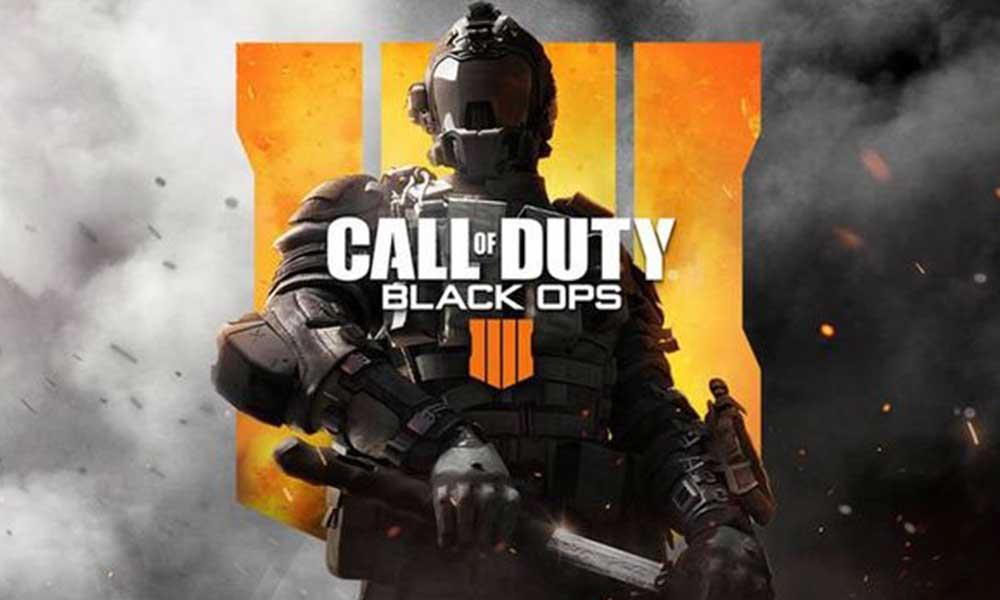
1. Ellenőrizze a Rendszerkövetelményeket
| Minimális követelmények | Ajánlott követelmények |
| Windows 7 vagy újabb (64 bites) | Windows 10 64 bites |
| Intel Core i3-4340 vagy AMD FX-6300 | Intel i5-2500K vagy AMD Ryzen R5 1600X |
| 8 GB RAM | 12 GB RAM |
| GeForce GTX 660 2 GB / GeForce GTX 1050 2 GB vagy Radeon HD 7950 2 GB | GeForce GTX 970 4 GB / GTX 1060 6 GB vagy Radeon R9 390 / AMD RX 580 |
| 80 GB tárhely | 80 GB tárhely |
| DirectX 11.0 | DirectX 12.0 |
Tehát most felteheti a kérdést, hogyan ellenőrizheti a hardver specifikációit. Nos, irány a Beállítások opcióra kattintva Rajt menü >Rendszer >Ról ről a bal oldali ablaktáblában > Kijelentkezés Az eszköz specifikációi > Ha bejelölte, kattintson a gombra Rendszer információ a jobb oldalon > Ellenőrizze a grafikus kártya adatait.
Ha ellenőrizni szeretné a DirectX információkat, nyomja meg a gombot Windows + R gombok megnyitásához Fuss párbeszédpanel > Típus dxdiag és ütött Belép kinyitni a DirectX diagnosztikai eszköz > alatt a Rendszer és Kijelző lapokon további hardverrészleteket találhat, valamint a DirectX verziót.
Reklámok
Ha minden rendben van, és a számítógép hardvere képes könnyedén futtatni a Black Ops 4 játékot, akkor folytassa a következő lépéssel.
2. Frissítse a Windows és a GPU illesztőprogramjait
- Kattintson Rajt > Beállítások > Frissítés és biztonság.
- Ha az elérhető frissítés nem jelenik meg automatikusan, kattintson a gombra Frissítések keresése.

- Ha elérhető a legújabb Windows-frissítés, győződjön meg róla Letöltés és telepítés azt.
- A letöltés után a rendszer kérni fogja, hogy indítsa újra az eszközt a változtatások alkalmazásához.
A GPU-illesztőprogram frissítéséhez ellenőrizze az alábbiakat:
- Kattintson Rajt > Típus Eszközkezelő és kattintson rá a keresési eredmény közül.
- Kattintson a nyílra Kijelző adapterek > Jobb klikk a grafikus kártyán.

Reklámok
- Ezután válassza ki Illesztőprogram frissítése > Válasszon Az illesztőprogramok automatikus keresése.
- Ha van elérhető frissítés, az automatikusan letölti és telepíti a frissítést.
- Ha elkészült, indítsa újra a számítógépet az effektusok módosításához.
3. Javítsa meg a játékfájlokat (javítsa ki a Black Ops 4 összeomlását)
- Indítsa el a Blizzard Battle.net indítóját.
- Nyissa meg a Játékok > Kattintson a Call of Duty: Black Ops 4 Options fülre.
- Válassza a Beolvasás és javítás > Kövesse a képernyőn megjelenő utasításokat lehetőséget, és várja meg, amíg a folyamat befejeződik.
- Ha elkészült, indítsa újra a számítógépet, majd próbálja meg újra futtatni a játékot.
Ezenkívül ne felejtse el módosítani a játékon belüli grafikus beállításokat, és kapcsolja ki a V-Sync opciót is. Ezután lépjen az Nvidia Vezérlőpultjára, és engedélyezze a Vertical Sync opciót a Black Ops 4 játékhoz. Győződjön meg arról is, hogy bármilyen túlhúzó eszközt használ a számítógépén, hogy visszaállítsa az alapértelmezett CPU órajelet.
Végül, de nem utolsósorban frissítse a Black Ops 4 játékot a Blizzard indítóból. Ezenkívül ellenőrizze a Blizzard indítójának frissítéseit az újraindítással.
Ennyi, srácok. Feltételezzük, hogy hasznosnak találta ezt az útmutatót. További kérdéseivel forduljon bizalommal az alábbi megjegyzésben.
Reklámok
GYIK
Miért omlik össze a Black Ops 4 folyamatosan Windows 10 rendszeren?
A közelmúltban néhány játékos panaszkodik, hogy a Call of Duty Black Ops 4 folyamatosan összeomlik Windowson, és egyáltalán nem tudnak játszani a játékkal. Általánosságban elmondható, hogy a Black Ops 4 összeomlási problémája a sérült videokártya-illesztőprogram, a túlhúzás, a nem megfelelő játékbeállítások és egyéb tényezők miatt jelentkezhet. Ha Ön is ugyanazzal a problémával küzd, akkor jó helyen jár.
Hogyan javítható a Black Ops 4 PC-n?
Az Activision némileg megdöbbentette a Call of Duty játékközösségét, amikor a Blizzardot választotta a Black Ops 4 PC-platformjának, nem pedig a népszerűbb Steam-et. A döntés egyik előnye azonban az a lehetőség, hogy átvizsgálják és kijavíthatják a hibás játékot: Indítsa el a Blizzardot. kb. Navigáljon a Games oldalra, és keresse meg a Call of Duty: Black Ops 4-et.
Hogyan lehet kijavítani a Duty Black Ops 4 végzetes hibáját?
Kattintson a jobb gombbal egy fájlra, válassza a Tulajdonságok menüpontot, válassza a Kompatibilitás lapot, majd kattintson a „Program futtatása rendszergazdaként” lehetőségre, amely a „Beállítások” mezőben található. Ismételje meg ezt a folyamatot a többi futtatható fájl esetében. Indítsa újra a Call of Duty: Black Ops 4-et, és ha a végzetes hiba ismét előfordul, próbálkozzon a következő megoldással.
Okozhatnak-e a hagok a COD Black Ops hidegháborús összeomlását?
Egyes játékosok szerint azonban a HAG-ok valószínűleg a COD Black Ops Cold War összeomlását okozzák. Ha ki szeretné zárni, hogy ez okozza az összeomlásokat, tiltsa le: 1) Az asztal üres területén kattintson a jobb gombbal, és válassza a Megjelenítési beállítások lehetőséget. 2) A Több képernyő részben kattintson a Grafikai beállítások elemre.
Hogyan lehet javítani a Black Ops Cold War összeomlását számítógépen?
3) A Black Ops Cold War részben jelölje be a További parancssori argumentumok melletti négyzetet. Ezután írja be a -d3d11 parancsot, hogy a játékot DirectX 11 módban fusson.Ez segít a CPU-nak vagy a GPU-nak felzárkózni, és a játék zökkenőmentesen fut. A módosítások alkalmazása után játssza le a játékot, és ellenőrizze, hogy továbbra is összeomlik-e.
A call of duty hidegháborús fekete képernyő hiba?
A felhasználók a fekete képernyő hibája miatt panaszkodtak játékmeneteik során. Mint azt mindannyian tudjuk, a Call of Duty sorozat legújabb tagja a Black Ops Cold War legjobban várt része.
Hogyan javítható a Call of Duty Black Ops Cold War fekete képernyő hibája?
Ha a számítógép CPU-ja nincs zárolva, akkor bármely harmadik féltől származó túlhajtási eszközt kell használnia. Miután túlhajtotta, állítsa vissza az alapértelmezett értékeket. Végül indítsa újra a számítógépet, és ez valószínűleg megoldja a problémákat. Mindezek kipróbálása után biztosan meg tudja majd oldani a fekete képernyő hibáját a Call of Duty: Black Ops Cold War-ban.
Mit kapsz a Black Ops 4-el PC-n?
Mivel a Call of Duty® Black Ops 4 PC-re kizárólag a Battle.net-re érkezik, a játékosok hozzáférhetnek a játékot megváltoztató közösségi és közösségi funkciókhoz. Gyűjtsd össze barátaidat egy pillanat alatt a Friend Finder és a Battle.net csoportok segítségével.
Hogyan lehet kijavítani, hogy a Black Ops Cold War nem indul el a számítógépen?
Ellenőrizze és javítsa ki a hiányzó vagy sérült játékfájlokat a Blizzard indítóból. Nyissa meg a Blizzard indítót > Játékok > Mutasson az egérrel a Black Ops Cold War ikonra > kattintson a Beállítások > Vizsgálat és javítás elemre. Várja meg, amíg befejeződik, majd indítsa újra a számítógépet, és próbálja meg újra futtatni a játékot.
Miért fekete a Black Ops 4 képernyője a számítógépen?
Mint fentebb említettük, a Black Ops 4 fekete képernyős PC-jét a sérült vagy hiányos játékgyorsítótár okozhatja. Ha Steamen keresztül játszod a játékot, javasoljuk, hogy ellenőrizze a Black Ops 4 integritását. Ezt a következőképpen teheti meg: 1. lépés Indítsa el Steam kliensét, és jelentkezzen be fiókjába. 2. lépés.
A Black Ops 4 az új call of duty?
A Black Ops 4, mint az Acitivisions legújabb változata a Call of Duty franchise-ról, 2018 októberében jelent meg világszerte, minden platformon.A játék számos új mechanizmust tartalmaz, de továbbra is tartalmazza a nosztalgikus Call of Duty elemet, amelyet a játékosok élvezhetnek.
Hogyan lehet kijavítani a Cod Black Ops 4 végzetes hibát?
Indítsa el a CoD Black Ops 4-et a számítógépén, és nézze meg, hogy a végzetes hibát javították-e. Ha a végzetes hiba továbbra is figyelmeztet, és nem tudja a szokásos módon játszani a játékot, a szoftver rendszergazdaként való futtatása segíthet. 1) A Feladatkezelő megjelenítéséhez nyomja meg egyszerre a billentyűzeten a Ctrl, a Shift és az Esc billentyűt.
Nehéz futtatni a black ops hidegháborút PC-n?
Ha magas grafikai beállítások mellett játszod a Black Ops Cold Wart, akkor a számítógépednek elég erősnek kell lennie ahhoz, hogy túlszárnyalja a játék minimális rendszerkövetelményeit. A nem megfelelő CPU-sebesség, az alacsony RAM vagy a gyenge grafikus kártya néhány olyan gyakori hardverkorlátozás, amely gátolhatja a szilárd játékteljesítményt egy olyan gyors tempójú, igényes játékban, mint a Black Ops Cold War.
Hogyan lehet javítani a Black Ops 4 összeomlását számítógépen?
[Megoldás] A Black Ops 4 összeomlása A következő lépések a Black Ops 4 összeomlási problémáira vonatkozó hibaelhárítási lépések sorrendben: 1 Ellenőrizze számítógépe hardverspecifikációit 2 Alkalmazza a legújabb javítást a játékhoz 3 Telepítse a frissített grafikus illesztőprogramokat 4 Hajtsa végre a játék javítását 5 Csipés a GPU órajelei 6 Módosítsa a játék grafikai beállításait További információ….
